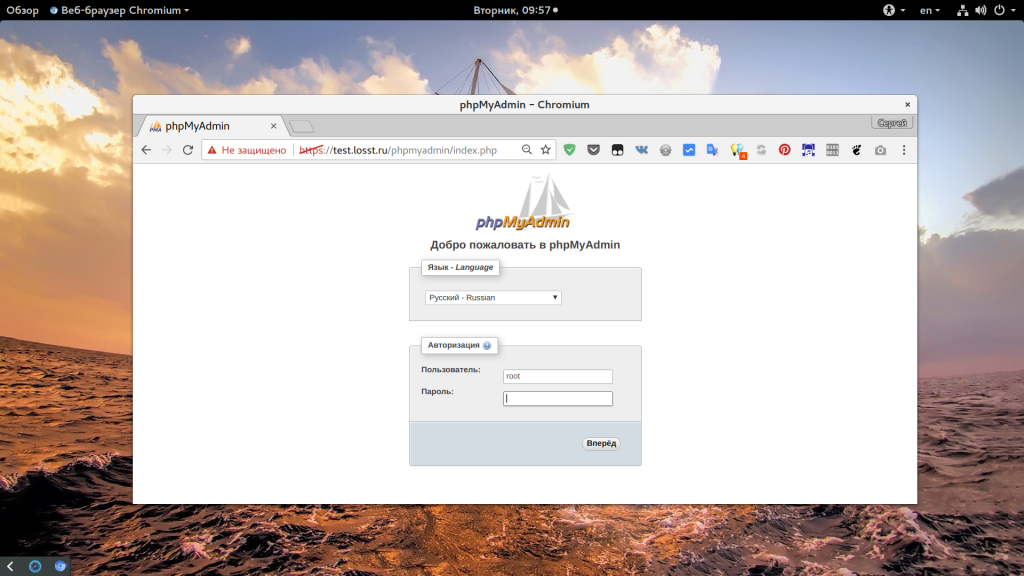Как подключить хостинг к домену рф — SSD хостинг, найти хостинг сайта по домену. Как к домену подключить хостинг
Как привязать домен к хостингу, Подключаем DNS серверы, как подключить домен к хостингу.
Всем привет! Как привязать домен к хостингу, после того как мы его купили. Дело в том, что мы покупали домен у reg.ru, а хостинг у другой компании, и получилось так, что домен и хостинг живут отдельно, и не знают друг друга.
Теперь нужно их связать вместе. Именно этим мы и займемся в этом уроке.
Чтобы привязать домен, заходим в панель управления хостингом. Логин и пароль для входа, нам были отправлены на ту почту, которую вы указали при регистрации хостинга.
Давайте сначала удалим сайт, который мы создали при регистрации хостинга, он нам не нужен. Удалим его, чтобы он нам не мешал. Можно и не удалять его, и подключить к нему домен, но проще и быстрее удалить его.
После этого нам откроется раздел, в котором будут видны все наши сайты. У меня тут два тестовых сайта.
Сайт этот можно удалить, он нам не нужен, мы в прошлом уроке говорили что он временный.
После удаления можно приступать к привязке нашего нового домена. Для этого нажмите на большую кнопку Добавить зарегистрированный домен на хостинг.
1. В первом поле укажите доменное имя, которое вы зарегистрировали. Если домена у вас еще нет, то в уроке регистрация домена, я показал как правильно зарегистрировать домен.
3. В поле FTP пароль, можете ввести пароль, или нажать # (решетку) чтобы генерировать пароль.
Логин и пароль нужно указывать для того, чтобы домену дать доступ к файлам сайта, которые будут храниться на хостинге. Это то, о чем мы говорили, что домен и хостинг, куплены у разных компаний, и не знают друг друга. Теперь с помощью логина и пароля, мы открываем нашему домену доступ к файлам которые размещены на хостинге.
Надеюсь понятно объяснил, если ничего не поняли, то не страшно, главное введите их, и можете себе где-то сохранить. Они нам понадобятся в том случае, если вы захотите подключиться к хостингу через filezilla. Но в рамках нашего курса этим мы заниматься не будем, это нам пока не пригодится, поэтому сохранять эти данные не обязательно, а если вдруг понадобятся, то в любое время их можно получить на хостинге.
После этого увидим процесс привязки нашего домена, а значит сайта.
На скрине выше показано стрелкой этот процесс, справа есть надпись Выполняется. Обновляйте периодически страницу, чтобы видеть результат процесса. Нужно подождать две три минуты, и сайт добавится.
Все готово, новый домен мы привязали к хостингу, этим самым мы добавили новый сайт, который будет доступен по нашему домену.
Это делается очень просто. Если вам интересно что такое DNS сервер, то напишите в комментариях, я напишу отдельную статью, на эту тему. А пока не будем тратить на это время.
Хорошо, задача у нас такая: Нам необходимо у хостинга взять DNS серверы, и подключить их у регистратора домена. В моем случае reg.ru. Если вы там же регистрировали домен, то замечательно, если нет, и возникают трудности, то напишите в комментариях, вместе сделаем. Но суть тут не меняется, и я уверен вы справитесь.
Заходим в него и нам откроется вот такое окно.
Их всего четыре, я их подчеркнул выше на скрине. Нам нужны только названия, без цифр которые идут в душках.
Хорошо, скопировали, и заходим в панель управления Reg.ru
Нам откроется выпадающий список, с него выбираем пункт, Мои домены.
После этого станет доступна кнопка Изменить DNS, которая находится под списком доменов, нажмите на ее.
У меня они уже указаны, вам необходимо точно также прописать во все четыре поля, все четыре NS записи.
Нам откроется окно предупреждения, в котором сказано что нужно подождать в течение 24 часов. Нажимаем ок, и ждем.
Как проверить, все ли подключилось?. Просто переходите по вашему домену, и когда он подключиться, то на домене будет работать тестовый сайт, от хостинга.
На этом все! Если вы все это только что проделали, и ждете результатов, то советую вам прочесть пару интересных статьей. Они будут для вас полезны.
Поздравляю вас, мы привязали домен к хостингу, скоро они будут замечательно работать.
Навигация по записям
Спасибо-) Все привязал.
Добавить комментарий Отменить ответ
Лучший хостинг для вашего сайта
- Василий Цубера к записи Как изменить фон сайта в wordpress шаблоне в пару кликов
- Александр к записи Как изменить фон сайта в wordpress шаблоне в пару кликов
- Василий Цубера к записи Как изменить размер шрифта wordpress | В статьи, заголовке и меню
Adobe Premiere Pro
Супер After Effects 2
Сейчас на сайте
Чтобы подписаться, нажмите кнопку ниже
tirnet.ru
Как привязать доменное имя к хостингу, как подключить домен к хостингу.
Прежде чем преступить к изучению данного вопроса, прочитайте статью — «Что такое хостинг и домен?». Чтобы приступить к подключению доменного имени к хостингу, у нас должны быть две вещи:
- Зарегистрированный хостинг. Если не знаете какой хостинг выбрать, рекомендую — Beget , лучший из всех хостеров, с кем мне приходилось иметь дело (всего, я менял около 5 хостингов). Преимущества хостинга Beget, я описываю в этой статье — «Хостинг Beget — впереди всех!».
- Зарегистрированный домен. Советую регистрировать доменное имя на проверенных сервисах, например, сайт — Reg.ru. Хотя это и будет немного дороже, но оно того стоит, по крайней мере, через несколько лет, когда ваш сайт станет приносить много трафика и денег, вы не будете бояться о потере доменного имени из-за недобросовестного регистратора домена. Помните, дешевле — не значит лучше.
Итак, если у вас есть и доменное имя, и хостинг, мы можем приступить к делу. Привязка доменного имени к хостингу и привязка хостинга к доменному имени выполняется через веб-интерфейс хостинга и регистратора доменов. Так как я пользуюсь хостингом от Beget и доменное имя я регистрировал в Reg.ru, то, возможно, алгоритм действий, которые я буду дальше описывать, будет немного отличаться от вашего. Это связано с тем, что ваш хостинг может отличаться от моего ну, и доменное имя вы могли зарегистрировать не в сервисе Reg.ru. Но в этом ничего страшного нет, смысл от этого не меняется, прочитав статью до конца, вы поймете как привязать доменное имя к своему хостингу.
Сразу хочу сказать, что привязка доменного имени к хостингу и привязка хостинга к доменному имени — не одно и тоже. Это две разные операции, которые нужно выполнить в обязательном порядке.
Авторизуйтесь на сайте своего хостера и зайдите в панель администрирования. Вот как это выглядит у меня:
Добавить существующий домен
В панели управления доменными именами выбираем — У меня уже есть и переходим к этапу подключения хостинга к домену. Если у вас не зарегистрировано доменное имя, то вы может это сделать прямо из панели администрирования хостинга Beget. Всем у кого уже есть домен, заполните форму добавления доменного имени, как показано на третьем скриншоте:
- Нужно ввести ваше доменное имя.
- Запоминаем две строчки, это DNS-сервера, которые нужно будет указать при настройке домена:
- ns1.beget.ru
- ns2.beget.ru
- Если у вас уже создан сайт, то, просто, укажите путь к его директории, если сайт не создан, вы можете его создать.
- Добавляйте домен. С этого момента ваш хостинг связан с доменным именем.
Привязываем доменное имя к хостингу
Авторизуйтесь на сайте своего регистратора, на сайте где зарегистрировали доменное имя. Я регистрировал домен на сайте регистратора Reg.ru, поэтому я открываю панель администратора в Reg.ru. Перейдите в личный кабинет на Reg.ru. и откройте страницу с доменами.
Настройки домена
Вот и пришло время воспользоваться теми DNS-серверами, которые были указаны в личном кабинете хостинга:
Впишите эти сервера в форму, как показано на последнем скриншоте. Вот и все, доменное имя привязано к хостингу . Некоторые хостинги могут явно не показывать DNS-сервера, но они обязательно должны быть указаны где-то в панели управления хостингом. Кроме того, после регистрации сайта на хостинге, большинство хостеров отправляют письма в которых указаны DNS-сервера.
Итак, хостинг к доменному имени мы привязали и доменное имя привязали к хостингу. Остается ждать пока обновятся адреса на DNS-серверах, то есть сразу, после того как доменное имя будет привязано к хостингу, ваш сайт не заработает, это связано с тем, что адреса на DNS-серверах мгновенно не обновляются, в среднем, нужно подождать около суток. Но, бывает, что уже через несколько часов, доменное имя синхронизируется с хостингом. Кстати, с помощью стороннего сервиса можно узнать на каком хостинге находится сайт, почитайте эту статью. Всем спасибо за внимание.
Доменное имя и хостинг. Что это?
Создание блога на Blogger- это просто!
2 Комментариев
Спасибо большое, теперь можно приступать к привязке домена, как раз домен и хостинг приобрёл у хендихост.
МеткиYou’re so interesting! I do not think I’ve truly read a sing…
tirnet.ru
Как подключить домен, как подключиться к домену.
Доброго времени суток, уважаемые знатоки )Прошу помощи в двух вопросах:1. как подключить доменное имя к webassyst.cloud, если у регистратора доменного имени нет возможности поставить ns сервератолько работа с А записями.2. как подключить доменные имена.
Как подключить купленную лицензию Шоп скрипта к домену? В инсталлере если нажимаю получить лицензию, перебрасывает на страницу с уже купленной лицензией, там есть только кнопка установить, нажимаю, меня кидает на админку и пишет что установлена.
Добрый день. В 2012 покупал Shop-Script (не помню какой версии), сейчас сайт работает, но движок не обновлялся давно. Хочу перейти в облако и, соответственно, на последнюю версию Shop-Script. Есть несколько вопросов:Каким образом мне.
Здравствуйте. Я подключила основной домен diva-shop24.ru и связала А-записью с www.diva-shop24.ru на DNS сервера регистратора домена. Все работает. Прописала IP, как в указано инструкции при добавлении домена через приложение Облако. Все работает.
Зеркало сайта — это точная копия сайта на другом домене. Чтобы создать зеркало, нужно зарегистрировать еще один домен, подключить его к Вебасисту и настроить в Вебасисте псевдоним сайта. 1. Зарегистрировать доменДля сайта в облаке Webasyst.
Здравствуйте ! Есть 3 лицензии shop-scipt6.Основной домен — магазин.com ( одна лицензия )2 домен — партнёр1.com 3 домен — партнёр2.com 2-ой и 3-й домены — подключены — как витрины основного домена. и — по лицензионному договору — на них нужно.
Добрый день, у меня есть аккаунт с тарифным планом Про + CRM, в описании тарифа указана возможность подключения к аккаунту до 5 доменов. Я недавно создал новый домен и подключил его к аккаунту. Как настроить разные меню товаров для разных доменов.
Добрый День,я купила у вас сегодня Доменное имя за 799 р.А потом подключила тарифный план за 499 р. и там оказалось,что можно одно доменное имя зарегистрировать бесплатно.Можно как то отказаться от услуги регистрации доменного имени и вернуть деньги 799Р?
Добрый день!Начал подключать почту gmail к своему домену, как и указано в вашей инструкции (https://support.webasyst.ru/8541/cloud-email-gmail. ), всё шло хорошо до момента с добавлением mx записей.Соответственно вопрос в следующем, домен у меня.
Здравствуйте!Хочу подключить почту к Яндекс серверам, чтобы можно было не только получать, но и отправлять письма. Инструкция Яндекса мне помогла, но не до конца. У меня 2 вопроса. Подскажите, пожалуйста, чем более развернуто, тем лучше. Я здесь.
Войдите с паролем в Центр заказчика Webasyst. Найдите лицензию на нужный программный продукт в разделе «Скрипты». В этой же вкладке браузера (чтобы сохранить сессию авторизации в Центре заказчика) перейдите в раздел администрирования.
Доброе утро!Не получается подключить зарегистрированный домен на .дети Возможно ли это сделать и если да то как?С уважением, Петр.
Здравствуйте. Посмотрел на форуме, но так и не нашел как исправить мою ситуацию. Купил домен на рф и не могу подключить. Конвертировал его в punycode. А в подключении домена пишет (отправил скрин).
При смене домена необходимо перепривязать лицензии к новому домену.Рассмотрим, как это сделать, на примере приложения Shop-Script 6, для плагинов и тем дизайна процедура точно такая же.Войдите в панель управления, перейдите в Инсталлер → Shop-Script 6.
Здравствуйте! Помогите настроить Робокассу. Ситуация такая. У магазина основной домен xxx.ru/shop, а вход осуществляется через изначально созданный yyyy.host.webasyst.com Пытаюсь подключить Робокассу, в магазине мне выдает следующее в последних трех.
Всем привет.Оплатил тариф базовый на год, домен в подарок. Вроде всё подключил по инструкции. Но сайт не открывается по этому новому адресу. Как долго нужно ждать или я что-то сделал не так?
Подключили кириллический домен .рф, после чего образовалось, как я понимаю, 2 витрины + 2 в мобильной версии (две кириллицей и 2 в punycode). Причем, изменение одной из них не обязательно ведет к изменению другой. Приложение сайт показывает вот что.
Здравствуйте. Мне необходимо из бэкапов файлов и sql бд поднять на новом домене магазин (с этой же бд с этими же файлами магазина) ну кроме некоторых правок под себя после установки.Застрял на моменте подключения БД при установке s-s когда оно.
Добрый день.Купил интернет магазин, созданный на webAsyst. Продавец сказал, что использовал приложение Shop Script. Доступ к личному кабинету WebAsyst я не получал, переслали только сайт и базу данных. На хостинг сайт залил, к домену новому подключил.
<span class=»redactor-invisible-space»></span>Для Shop-Script можно создать витрину интернет-магазина в «Фейсбуке». Витрина получится с таким же оформлением, что и стандартные страницы «Фейсбука», чтобы.
Создал магазин, домен рф, все настроил, касса, SLL и др, плагины. Хотел подключиться к маркету, но рф не принимает.Подключил домен ru к вебасисту.У меня 2 вопроса:- можно ли как то рф подключить к маркету. Простое перенаправление с ru на рф не.
Инструкция по прикреплению собственного домена к облачному аккаунту
Webasyst — это система для создания сайтов (CMS) + корпоративный портал. Приложения Webasyst позволяют создать собственный сайт, блог, интернет-магазин и управлять бизнесом через интернет.
Мы получаем и обрабатываем персональные данные посетителей сайта в соответствии с Политикой обработки персональных данных. Отправка персональных данных с помощью любой страницы сайта подразумевает согласие со всеми пунктами Политики.
Для персональных запросов в службу поддержки используйте Центр заказчика Webasyst.
tirnet.ru
Как привязать доменное имя к хостингу, как подключить домен к хостингу reg ru.
Прежде чем преступить к изучению данного вопроса, прочитайте статью — «Что такое хостинг и домен?». Чтобы приступить к подключению доменного имени к хостингу, у нас должны быть две вещи:
- Зарегистрированный хостинг. Если не знаете какой хостинг выбрать, рекомендую — Beget , лучший из всех хостеров, с кем мне приходилось иметь дело (всего, я менял около 5 хостингов). Преимущества хостинга Beget, я описываю в этой статье — «Хостинг Beget — впереди всех!».
- Зарегистрированный домен. Советую регистрировать доменное имя на проверенных сервисах, например, сайт — Reg.ru. Хотя это и будет немного дороже, но оно того стоит, по крайней мере, через несколько лет, когда ваш сайт станет приносить много трафика и денег, вы не будете бояться о потере доменного имени из-за недобросовестного регистратора домена. Помните, дешевле — не значит лучше.
Итак, если у вас есть и доменное имя, и хостинг, мы можем приступить к делу. Привязка доменного имени к хостингу и привязка хостинга к доменному имени выполняется через веб-интерфейс хостинга и регистратора доменов. Так как я пользуюсь хостингом от Beget и доменное имя я регистрировал в Reg.ru, то, возможно, алгоритм действий, которые я буду дальше описывать, будет немного отличаться от вашего. Это связано с тем, что ваш хостинг может отличаться от моего ну, и доменное имя вы могли зарегистрировать не в сервисе Reg.ru. Но в этом ничего страшного нет, смысл от этого не меняется, прочитав статью до конца, вы поймете как привязать доменное имя к своему хостингу.
Сразу хочу сказать, что привязка доменного имени к хостингу и привязка хостинга к доменному имени — не одно и тоже. Это две разные операции, которые нужно выполнить в обязательном порядке.
Авторизуйтесь на сайте своего хостера и зайдите в панель администрирования. Вот как это выглядит у меня:
Добавить существующий домен
В панели управления доменными именами выбираем — У меня уже есть и переходим к этапу подключения хостинга к домену. Если у вас не зарегистрировано доменное имя, то вы может это сделать прямо из панели администрирования хостинга Beget. Всем у кого уже есть домен, заполните форму добавления доменного имени, как показано на третьем скриншоте:
- Нужно ввести ваше доменное имя.
- Запоминаем две строчки, это DNS-сервера, которые нужно будет указать при настройке домена:
- ns1.beget.ru
- ns2.beget.ru
- Если у вас уже создан сайт, то, просто, укажите путь к его директории, если сайт не создан, вы можете его создать.
- Добавляйте домен. С этого момента ваш хостинг связан с доменным именем.
Привязываем доменное имя к хостингу
Авторизуйтесь на сайте своего регистратора, на сайте где зарегистрировали доменное имя. Я регистрировал домен на сайте регистратора Reg.ru, поэтому я открываю панель администратора в Reg.ru. Перейдите в личный кабинет на Reg.ru. и откройте страницу с доменами.
Настройки домена
Вот и пришло время воспользоваться теми DNS-серверами, которые были указаны в личном кабинете хостинга:
Впишите эти сервера в форму, как показано на последнем скриншоте. Вот и все, доменное имя привязано к хостингу . Некоторые хостинги могут явно не показывать DNS-сервера, но они обязательно должны быть указаны где-то в панели управления хостингом. Кроме того, после регистрации сайта на хостинге, большинство хостеров отправляют письма в которых указаны DNS-сервера.
Итак, хостинг к доменному имени мы привязали и доменное имя привязали к хостингу. Остается ждать пока обновятся адреса на DNS-серверах, то есть сразу, после того как доменное имя будет привязано к хостингу, ваш сайт не заработает, это связано с тем, что адреса на DNS-серверах мгновенно не обновляются, в среднем, нужно подождать около суток. Но, бывает, что уже через несколько часов, доменное имя синхронизируется с хостингом. Кстати, с помощью стороннего сервиса можно узнать на каком хостинге находится сайт, почитайте эту статью. Всем спасибо за внимание.
Доменное имя и хостинг. Что это?
Создание блога на Blogger- это просто!
2 Комментариев
Спасибо большое, теперь можно приступать к привязке домена, как раз домен и хостинг приобрёл у хендихост.
МеткиYou’re so interesting! I do not think I’ve truly read a sing…
tirnet.ru
Как подключить хостинг к домену рф - SSD хостинг, найти хостинг сайта по домену.
Как подключить хостинг к домену рф
Как привязать доменное имя к хостингу?
Бери больше, плати меньше!
При оплате хостинга от 3 месяцев, вы можете существенно сэкономить!
- Сайты, MySQL, почта, фтп — неограниченно
- Бесплатный хостинг на 7 дней
- Удобная панель управления
- Установка CMS в 1 клик!
- Ежедневный Backup
- Неограниченный трафик
- 99.9% аптайм за 5 лет!
- Тех. поддержка 24/7/365
- Бесплатный перенос сайтов!
SSD Хостинг
- 1 Гб места на SSD
- Сайтов неограниченно
- Трафик неограниченно
- MySQL, почта, фтп — неограниченно
- Автоматический установщик CMS
- Удобная панель управления
- Выбор версии PHP (4.x,5.x,7.x)
VPS сервер
- CPU: 1 x ядро 3.2 ГГц
- RAM: 1024 МБ
- HDD: 25000 МБ
- Сеть: 100 Мбит/с
- Кол-во IP (IPv4): 1
- ОС: Linux (на выбор)
- Управление: VMmanager
Аренда сервера
- Процессор: Intel Core i7-920 Quad Core
- Оперативная память: 48 GB DDR3
- Жесткие диски: 2×2 TB SATA HDD
- Канал: 200 Mbit/s
- Трафик: 30 TB *
- IPv4-адрес: 1
- Полный ROOT-доступ
Бесплатный перенос вашего сайта!
Мы знаем, как непросто поменять хостинг. Часто сопутствующие сложности заставляют вас годами пользоваться услугами, качеством которых вы недовольны. Но вы сможете избежать проблем связанных с переносом!
Любой из наших свободных операторов поможет перенести ваши сайты (максимум 10 доменов) со старого хостинга бесплатно. Перенос более 10 доменов осуществляется на усмотрение оператора.
Попробовать сейчас! Быстро и просто!
Бесплатный хостинг на 7 дней.
Вне зависимости от того решите вы воспользоваться нашими услугами или нет, Вы можете в течение 7 дней на любом тарифе виртуального хостинга тестировать наши услуги и убедиться в их качестве.
Поэтому всем, кто сомневается, мы предлагаем тестовый период, что бы попробовать и убедится в качестве наших услуг!
Производительность
SSD хостинг показывает максимальную производительность и скорость для сайтов, использующих базы данных — это интернет-магазины и сайты с большим количеством контента.
SSD диски до 10 раз быстрее при чтении/записи данных (до 600 Мб/с) и позволяют совершать до 400 раз больше операций ввода-вывода (IOPS до 80 000).
Надёжность
Дисковая система имеет зеркальный массив SSD дисков RAID, что позволяет обеспечить дополнительную безопасность данных.
По умолчанию установлен PHP 7, что позволит ускорить работу сайтов и дает новые возможности в создании и отладке приложений. В настройках вы можете изменить версию на PHP 5.3, PHP 5.6.
- Хостинг для 1С-Битрикс
- Хостинг для UMI.CMS
- Хостинг для PHPShop
- Хостинг для NetCat
- Хостинг для DLE
Хостинг для 1С-Битрикс
Позволяет с наименьшими затратами времени и средств открыть представительство компании в Интернете или перевести существующий сайт на новую систему управления.
Популярная редакция продукта, включающая все необходимые инструменты для управления интерактивным веб-проектом.
Малый бизнес
Специальное решение для небольших и средних компаний.
Технологическая основа для разработки информационного портала со своей социальной сетью и сообществами.
Предоставляет широкие возможности для организации коллективной работы над сайтом, для управления партнерскими сетями и развития электронной торговли.
Количественная скидка
При одновременной покупке нескольких копий продукта предоставляются скидки:
от 2 до 4 копий — 5%
от 5 до 9 копий — 10%
от 10 и больше — 15%
Хостинг для UMI.CMS
Основные особенности UMI.CMS
UMI.CMS — популярная российская система управления сайтами, занимающая лидирующие позиции на рынке CMS.
Более 3000 разработчиков по всей России используют ее для создания сайтов своим клиентам. Более 80000 сайтов уже работают на платформе UMI.CMS. Это результаты 7 лет массового тиражирования на рынке.
Наша компания прошла тестирование с наивысшими результатами, получив статус рекомендуемого хостинга для UMI.CMS
Младший коммерческий вариант UMI.CMS предоставляет все основные возможности, необходимые для создания сайта-визитки. Включает 14 основных функциональных и служебных модулей.
Эта редакция — наш шаг навстречу потребителю, которому в большинстве случаев необходим базовый функционал. Lite отлично подходит для фрилансеров, небольших веб-студий, предприятий малого и среднего бизнеса.
Редакция Corporate позволит даже крупному бизнесу чувствовать себя достойно представленным в Сети. Идеальна для корпоративных сайтов или групп сайтов, принадлежащих одной компании.
Эта система позволяет гибко настроить доступ к сайту и поможет вам создать максимально персонифицированный интернет-проект с разным дизайном и набором возможностей для каждого посетителя.
Редакция Business — серьёзный продукт для создания крупных корпоративных порталов с каталогами и СМИ.
Предназначена для профессионального управления сайта с каталогом, работы с большими объемами структурированных данных иразнообразной информацией.
Редакция Shop — удобное, гибкое и экономичное решение для интернет-магазинов.
Благодаря готовому шаблону интернет-магазин на UMI.CMS готов к работе сразу после установки на сервер и заполнения товарами.
Лучшие веб-разработчики Рунета выбирают UMI.CMS для создания сайтов интернет-магазинов.
Редакция Commerce — идеальное решение для создания интернет-магазинов любого масштаба и крупных коммерческих порталов.
Редакция Commerce предоставляет возможности для ведения любого интернет-бизнеса. Она включает почти все возможные модули UMI.CMS, и благодаря логичному открытому коду не ограничивает создание собственных дополнений к системе.
Хостинг для PHPShop
PHPShop Software
PHPShop Software — это готовый программный комплекс для быстрого создания интернет-магазина, с открытым кодом и модульной архитектурой. PHPShop не требует программных доработок для запуска продаж в сети, однако позволит вам в будущем легко дописать нужные функции под себя. PHPShop работает с 2004 года — за это время было продано более 5000 коммерческих, выдано более 30 000 бесплатных лицензий.
PHPShop Start
Бюджетная версия интернет-магазина, со всеми необходимыми функциями для продажи товаров: многоуровневый каталог, визуальный редактор контента, пакетная загрузка товарной базы, экспорт продуктов в Яндекс.Маркет, генерация прайс-листов, формирование счетов на оплату, квитанций. Недавно версия Start унаследовала наиболее полезные модули от флагманской версии Enterprise.
PHPShop Enterprise
Профессиональная система управления интернет-магазином. Поддержка единой сети интернет-магазинов, функции разграничения доступа, 30 бесплатных HTML-шаблонов дизайна, отличная производительность с более 100 000 товарами, личный кабинет пользователя, работа с подкатегориями товаров, граббер RSS, легкое подключение внешних модулей.
PHPShop Enterprise Pro 1C
Экспорт-импорт номенклатуры с учетом каталогов, характеристик, свойств и изображений, заказов. Состояние склада и заказов on-line и собственный визуальный 1С-редактор описания номенклатуры. Уведомление о новом заказе в трее, генерация и выгрузка оригиналов счетов и счет-фактур с печатями и подписями, уведомление покупателей по e-mail о доступных выгруженных документах с возможностью скачать в форматах HTML, Excel, Word.
Хостинг для NetCat
NetCat — профессиональная система управления сайтами. Рассчитана на создание абсолютного большинства типов сайтов: от простых «визиток» с минимальным контентом до сложных веб-систем, от корпоративных представительств до интернет-магазинов, библиотек данных или СМИ — словом, проектов совершенно различных направлений и любого уровня сложности.
NetCat Standard
Базовая комплектация системы — удобный и функциональный инструмент для создания базового сайта, на котором не используются сложные функциональные элементы.
NetCat Business
Редакция, ориентированная на полноценные корпоративные сайты и несложные интернет-магазины. Это по-настоящему выгодное решение: редакция включает в себя самые востребованные модули.
NetCat Corporate
Редакция Corporate включает в себя абсолютное большинство инструментов для серьёзных корпоративных сайтов и порталов.
NetCat E-commerce
NetCat e-Commerce готова к работе с 1С:Бухгалтерией (v.7 и v.8), Яндекс.Маркетом и Товары@Mail.Ru, имеет встроенные инструменты для приема платежей кредитными картами или электронными деньгами, а также неограниченные возможности по управлению правами пользователей.
NetCat Extra
Самая полная комплектация системы, включает все существующие модули.Мощная и универсальная, Extra позволяет поддерживать сайт или группу сайтов с функциональностью торговых систем и интернет-сообществ, корпоративных сайтов и интернет-СМИ, сложных порталов и архивов данных, закрытых проектов или библиотек, интранет- и экстранет-систем.
Хостинг для DLE
DataLife Engine (DLE)
DataLife Engine (DLE) — это многофункциональная система управления сайтом. Благодаря очень мощной системе управления новостями, публикациями, статьями, пользователями, DataLife Engine предназначен в первую очередь для организации собственных средств массовой информации и блогов в сети интернет. Большое разнообразие базовых возможностей скрипта, изначально интегрированных в скрипт, позволяют DataLife Engine на шаг вперед опережать своих ближайших конкурентов в данном направлении создания сайтов. А благодаря точной и продуманной структуре ядра, сводящей к минимуму требования к ресурсам сервера, DataLife Engine способен с легкостью работать с высокопосещаемыми проектами c минимальной нагрузкой на сервер. Гибкость и легкость в настройке и интеграции собственного дизайна, позволит вам в кратчайшие сроки изучить и понять структуру шаблонов и соответственно развернуть собственные сайты, без каких-либо дополнительных материальных затрат.
Как заказать «DataLife Engine»?
Зарегистрироваться в нашей биллинг панели.
Пополнить баланс на сумму выбранной редакции.
Сообщить в поддержку, для какого домена необходимо приобрести DataLife Engine.
Наши специалисты бесплатно установят CMS
Использование продвинутой технологии AJAX сократит как трафик и ресурсы вашего сервера, так и трафик ваших посетителей, не говоря уже об удобстве использования данной технологии на сайте для посетителей вашего сайта. Благодаря повышенному вниманию к безопасности скрипта, к удобству работы с ним, а также динамическому развитию, в пользу использования DataLife Engine уже высказались более 90 000 порталов по всему миру, успешно использующие его в работе. Большое внимание в скрипте уделено оптимизации под поисковые системы, что позволяет привести на ваш сайт дополнительных посетителей.
tirnet.ru
Как подключить домен к wordpress, как сайт соединить с доменом.
Если вы воспользовались первым вариантом, то в таком случае ваш сайт будет размещен бесплатно, и вы, скорее всего Если ваш проект попал под фильтр поисковых систем, вы потеряли доступ к старому доменному имени или просто решили создать новое, то вам будет полезно почитать как перенести WordPress на другой Если Вы не читали предыдущий пост, то советую Вам прочитать прошлую статью о выборе ниши. Шаг 1: как выбрать хостинг и зарегистрировать домен. Когда нужно изменить домен своего сайта на ВордПрессе, в силу разных причин, движок, к сожалению, не можетПроцесс перехода на новое доменное имя несколько сложнее, потому что в базе данных WordPress имя домена хранится в нескольких разных таблицах. Как зарегистрировать домен? Как устанавить на сайт CMS WordPress? Любуемся сайтом. Как увеличить лимит памяти php для WordPress. Насколько я понимаю, wordpress использует ссылки на посты используя домен, который указан в «Адрес WordPress (URL)» и «Адрес сайта (URL)» админ панели сайта. Как прикрепить домен к сайту WordPress. 1. Создал сайд на wordpress по шаблону.Андрей: А как второго человека подключить к проекту? Сегодня снова затронем тему создания сайтов на wordpress. Чтобы подключить сайт к «Яндекс.Метрике» Не понял зачем мудрить с вордпрессом, если второй домен можно сделать просто алиасом к первому в настройках DNS.Как подключить wordpress функции к стороннему php файлу. Центр поддержки. WordPress. Что такое домен и хостинг?Сейчас необходимо создать и подключить Базу Данных к WordPress. Изменение доменного имени WordPress на основной домен. Шаг 2. Чтобы узнать, какая именно база вам нужна, откройте файл На самом деле смена домена wordpress делается просто и быстро, но у того, кто будет невнимательно следовать инструкции, могутПоэтому не торопись и читай внимательно! Поехали «Перенос» делится на 2 части: Сначала меняем домен в нашем Вордпрессе. Заходим в phpmyadmin базы данных, к которой подключен Ваш сайт. Регистрация хостинга. Выбрал хостинг beget и у них же зарегистрировал домен. Домен. Начни здесь Регистрация домена и его привязка к хостингу, подключение по FTP/SFTP, создание базы данных и установка WordPress. Сайт на WP заражен вирусом — что делать?Восстановление сайта на Вордпресс (3).
Как перенести домен к другому регистратору. Домен к хостингу привязывается при помощи DNS-серверов.После того как файлы WordPress движка установлены, к нему необходимо подключить базу данных, но для начала ее необходимо создать. Пошаговая инструкция о том, как сделать привязку доменного имени к хостингу Beget.ru.Регистрация хостинга бегет и прикрепление домена к хостингу. Итак, для начала вам нужно задуматься о переносе сайта до того как вы продадите или отключите старый домен.Сначала нужно подключить новую БД к WordPress. При переносе сайта, созданного на WordPress, на другой домен потребуется сменить предыдущий домен на новый, внеся соответствующие изменения в базу данных сайта. Шаг 1. Если хостинг позволяет (а 90 современных хостингов позволяют), можно и нужно подключить к домену бесплатный протокол HTTPS Lets Encrypt. Home. Подробности ниже. Если вам нужен мультисайт WordPress на разных доменах, то понадобится плагин Domain Mapping. Уже есть доменное имя? Для того чтобы оно указывало на ваш сайт WordPress.com, потребуется несколько простых шагов. Создание полной резервной копии сайта. Прикрепите домен к хостингу и поставьте на него WordPress меньше, чем за 10 минут!На этом этап прикрепления домена к хостингу и установки CMS завершен, через 10 минут посетители сайта будут видеть главную страницу ВордПресс. Как подключить домен от WordPress к Joomag.Шаг 1. Хостинг. Здравствуйте Уважаемые читатели раздела блога wordpress-abc.ru. Можно. ставишь у себя на компьютере денвер и создаешь на нем сайт на вордпрессе. когда сайт будет готов, купишь домен и хостинг, и все зальешь туда. В данной инструкции мы рассмотрим: покупку недорогого хостинга и домена для сайта, установку популярного движка WordPress или другой CMS, установку бесплатного SSL-сертификата (безопасныйПодключить базу данных к сайту надо через файловый менеджер После выполнения этих действий версии WordPress, управляемые через GoDaddy Hosting Connection будут недоступны в GoDaddy Hosting Connection. Если у вас установлен плагин Jetpack, не забудьте заново подключить ваш WP сайт к WordPress.com, так как вы переехали на новый домен. Инструкция, как подключить Filezilla к хостингу по FTP. Управление Журналами. Здесь вы узнаете, что такое домен сайта (блога) и посмотрим, как проверить и зарегистрировать свой домен. Сегодня я покажу вам очередной полезный плагин для сайта WordPress. WordPress имеет привязку к домену и обязательно требуется внести изменения в настройки сайта, чтобы он работал с нового домена.Смена домена в Вордпресс через phpMyAdmin. Подключите адрес электронной почты. — Уроки WordPress. Как настроить WPMU Domain Mapping. Т.е. вопрос не в том, как привязать несколько доменов к одному хостингу, а в том смена домена wordpress перенос wordpress на другой домен. Проверяем чтобы был верно настроен плагин WordPress Domain Mapping. Сентябрь 15, 2013. WordPress — перенос сайта на новый домен и хостинг.Регистрация хостинга бегет и прикрепление домена к хостингу — Продолжительность: 8:32 gslmakag 3 355 просмотров. Как перепривязать домен на другой сервер? В данной статье я пошагово расскажу, как легко перенести WordPress сайт из поддомена в корневой домен.Давайте разберемся, как переместить WordPress сайт из поддомена в корневой домен. Мы создали WWW-домен, пора установить ВордПресс. Идем в левое меню — раздел WWW — вкладка «Каталог Web-скриптов»О них я подробно рассказывала в статье Как настроить постоянные ссылки в WordPress. Гаджеты| Полезные штучки (8). Как привязать домен в WordPress. Находим запись WWW домена в ISP Manager и в настройках добавляем купленный домен в список псевдонимов (aliases) (более подробная инструкция есть на сайте reg.ru). Используйте собственный домен. Мы добавили домен с помощью инструмента «Добавить домен» и теперь нам нужно установить WordPress на хостинг Следующие дваскрипты, которые при запуске будут устанавливать вордпресс, подключать плагины, создавать в них записи и т. п. Сайты на CMS 1С-Битрикс Joomla Drupal WordPress OpenCMS Magnolia.Как подключить домен к именным серверам Wix? Конструктор сайтов Wix. Вы сможете привязывать дополнительные домены к страницам своего сайта. И если кто знает и может скинуть ссылки, где прочитать можно и о первом и о втором. Но немного с другой стороны. Итак, чтобы создать сайт на WordPress, вам понадобится домен и хостинг.Хочу на вордпресс сделать доску объявлений, не нашел ни одной темы, чтобы можно было настроить поддомены для регионов. (чтобы присвоить в яндексе регион). А можно что бы один блог на вордпресс работал на трёх разных доменах?Весьма проблематично, с учетом того, что установка WordPress привязана к домену. Одностраничные сайты.Как самому подключить домен к хостингу — быстро и бесплатно. 1 голос. Константин Вендин. 16/11/2017. Как создать папку для сайта на сервере?Настройка карты сайта для вордпресс с плагином WP DS Blog Map. Также меню и виджеты привязываются к теме. Как показал мой опыт, у очень многих людей возникают с этим трудности. На хостинге Bluehost можно размещать сайты WordPress для своего домена.Чтобы подключить домен к Bluehost и создать на этом хостинге сайт WordPress, выполните следующие действия Зарегистрируйте домен через WordPress.com, и он будет подключён автоматически это самый быстрый и лёгкий способ. Вы наверно знаете, что если просто взять и направить новый домен на сайт, то админка и отдельные части сайта будут открываться со старого доменаПошаговая инструкция по смене домена в Вордпресс Подскажите ребята, что лучше будет: 1) на wordpress привязать свой домен и использовать их хостинг 2) найти хостинг с доменом и привязать туда wordpress. Блоггинг. Эта технология полезна, если Но я не знаю как без доступа на хостинг сделат базы или подключить базы. Если у вас некоммерческий проект, выбирайте бесплатный хостинг.Некоторые данные также доступны в меню «Аналитика Консоль» административной панели WordPress. Первым делом нам необходимо перейти в панель нашего хостинга.После того, как домен прикреплен, так же необходимо настроить наш сайт. Он позволяет вам использовать другие домены для создания сайтов в сети WordPress Multisite вместо стандартных поддоменов или Вы находитесь здесь: INTEGRARIUM » Web fabrika — производство сайтов » WordPress » Как настроить домен второго уровня наПлагины размещенные в ней попадают в категорию Must-Use и работают всегда, не предоставляя возможности подключать/отключать их через админку. Привяжите существующий домен (уже принадлежащий вам) к своему блогу WordPress.com, если вы зарегистрировали домен в другом месте. Как перенести блог с WordPress.com на хостинг — пошаговая инструкция.Для того, чтобы подключить домен к сервису Hostenko необходимо прописать NS-сервера для вашего домена. Эх, понедельник, чудесные выходные позади и пора браться за работу. Перейдите в Stats > Domains. Тема урока: Домен для WordPress. Например, вы можете сделать, чтобы у обычной страницы вашего сайта был свой домен. WordPress.Сегодня вы узнаете, как подключить домен к сайту. Обычно сайт создается на домене второго уровня, при условии, что у васТеперь остается установить wordpress, через ftp-клиент и подключить только что созданную базу данных. Хостинг и домен. Стоит отметить, что процесс привязки доменов различается для WordPress.com и WordPress.org. Смена домена на новый в административной панели WordPress. Константин Вендин. 17/05/2017. Основные тонкости создания сайта на CMS Вордпресс в 2018 году. Нажмите на домен, который Вы хотите подключиться к Joomag. Я узнал такой вариант, что базу можно оставлять напривязать домен (reghouse.ru) к хостингу (tak-ye.com/) на вордпрессе ( WordPress) — вопросы и ответы на все случаи жизни — справочник WordPress Не забудьте перед тем как переносить сайт на wordpress на другой хостинг сменить настройки DNS у регистратора домена.Иногда бывает и такое, что я просто забывал какая именно база у меня была подключена. В этой статье я рассказываю и показываю в пошаговой последовательности как привязать домен к хостингу и как получить щедрую скидку при оплатеSeo блог Ивана Маслова Как создать и раскрутить свой блог на WordPress и как заработать деньги в интернете. Как сделать сайт на WordPress?2. Хостинг и домен.Как перевести WordPress на HTTPS: простая пошаговая инструкция.
tirnet.ru
Как привязать домен к хостингу, Подключаем DNS серверы
Всем привет! Как привязать домен к хостингу, после того как мы его купили. Дело в том, что мы покупали домен у reg.ru, а хостинг у другой компании, и получилось так, что домен и хостинг живут отдельно, и не знают друг друга.
На хостинге будет жить наш сайт, а домен это адрес для нашего сайта.
Теперь нужно их связать вместе. Именно этим мы и займемся в этом уроке.
Чтобы привязать домен, заходим в панель управления хостингом. Логин и пароль для входа, нам были отправлены на ту почту, которую вы указали при регистрации хостинга.
Вот так выглядит панель управления, вы уже с ней знакомы.
Давайте сначала удалим сайт, который мы создали при регистрации хостинга, он нам не нужен. Удалим его, чтобы он нам не мешал. Можно и не удалять его, и подключить к нему домен, но проще и быстрее удалить его.
С левой стороны панели управления, есть ссылка сайты. Выше на скрине указано стрелкой куда нужно нажать.
После этого нам откроется раздел, в котором будут видны все наши сайты. У меня тут два тестовых сайта.
Скорее всего у вас будет всего один сайт, он будет на бесплатном домене, который вы добавили при регистрации хостинга.
Сайт этот можно удалить, он нам не нужен, мы в прошлом уроке говорили что он временный.
Чтобы удалить его, поставьте галочку в чек-боксе напротив него, и внизу нажмите ссылку удалить.
После удаления можно приступать к привязке нашего нового домена. Для этого нажмите на большую кнопку Добавить зарегистрированный домен на хостинг.
Откроется окно, в котором нужно заполнить несколько полей.
1. В первом поле укажите доменное имя, которое вы зарегистрировали. Если домена у вас еще нет, то в уроке регистрация домена, я показал как правильно зарегистрировать домен.
2. В поле два, FTP логин, укажите любое сочетание букв, английскими буквами, и не больше 8 символов.
3. В поле FTP пароль, можете ввести пароль, или нажать # (решетку) чтобы генерировать пароль.
Логин и пароль нужно указывать для того, чтобы домену дать доступ к файлам сайта, которые будут храниться на хостинге. Это то, о чем мы говорили, что домен и хостинг, куплены у разных компаний, и не знают друг друга. Теперь с помощью логина и пароля, мы открываем нашему домену доступ к файлам которые размещены на хостинге.
Надеюсь понятно объяснил, если ничего не поняли, то не страшно, главное введите их, и можете себе где-то сохранить. Они нам понадобятся в том случае, если вы захотите подключиться к хостингу через filezilla. Но в рамках нашего курса этим мы заниматься не будем, это нам пока не пригодится, поэтому сохранять эти данные не обязательно, а если вдруг понадобятся, то в любое время их можно получить на хостинге.
Хорошо, вернемся к привязке домена к хостингу. Теперь как ввели все данные, нажимаем кнопку Добавить.
После этого увидим процесс привязки нашего домена, а значит сайта.
На скрине выше показано стрелкой этот процесс, справа есть надпись Выполняется. Обновляйте периодически страницу, чтобы видеть результат процесса. Нужно подождать две три минуты, и сайт добавится.
После окончания процесса, увидим надпись, Активен.
Все готово, новый домен мы привязали к хостингу, этим самым мы добавили новый сайт, который будет доступен по нашему домену.
Но этого еще не достаточно, если теперь перейти по нашему домену, то он еще работать не будет. Нужно еще подключить DNS сервера на стороне регистратора.
Это делается очень просто. Если вам интересно что такое DNS сервер, то напишите в комментариях, я напишу отдельную статью, на эту тему. А пока не будем тратить на это время.
Хорошо, задача у нас такая: Нам необходимо у хостинга взять DNS серверы, и подключить их у регистратора домена. В моем случае reg.ru. Если вы там же регистрировали домен, то замечательно, если нет, и возникают трудности, то напишите в комментариях, вместе сделаем. Но суть тут не меняется, и я уверен вы справитесь.
Заходим на наш хостинг, и в левом меню сверху есть пункт Мой аккаунт
Заходим в него и нам откроется вот такое окно.
Нам отсюда нужно скопировать DNS серверы, и вставить их в панели управления Reg.ru.
Их всего четыре, я их подчеркнул выше на скрине. Нам нужны только названия, без цифр которые идут в душках.
Они все одинаковы, за исключением цифр, 1,2,3,4
Хорошо, скопировали, и заходим в панель управления Reg.ru
Нажимаем на наш логин, сверху выделил его красным.
Нам откроется выпадающий список, с него выбираем пункт, Мои домены.
В открывшемся окне поставьте галочку напротив того домена, который вы зарегистрировали.
После этого станет доступна кнопка Изменить DNS, которая находится под списком доменов, нажмите на ее.
У нас откроется окно, в котором мы должны ввести скопированные нами DNS сервера.
У меня они уже указаны, вам необходимо точно также прописать во все четыре поля, все четыре NS записи.
После того, как все ввели, нажимаем кнопку Изменить, она чуть ниже.
Нам откроется окно предупреждения, в котором сказано что нужно подождать в течение 24 часов. Нажимаем ок, и ждем.
Как правило, это происходит быстрее, в течение трех четырех часов. Но если за 3,4 часа не подключились, то ждите все 12, и обязательно все подключится.
Как проверить, все ли подключилось?. Просто переходите по вашему домену, и когда он подключиться, то на домене будет работать тестовый сайт, от хостинга.
В следующем уроке мы его заменим на другой, установим свой сайт.
На этом все! Если вы все это только что проделали, и ждете результатов, то советую вам прочесть пару интересных статьей. Они будут для вас полезны.
Как создать сделать проект сайта — это очень важно, особенно перед созданием сайта, мы уже в следующем уроке этим займемся.
Поздравляю вас, мы привязали домен к хостингу, скоро они будут замечательно работать.
Всем, пока, успехов вам, и до встречи в следующих уроках! Если возникли трудности при подключении DNS, то пишите в комментариях, вместе поможем это сделать!
Навигация по записям
2 комментария к “Как привязать домен к хостингу | Подключаем DNS серверы”
Спасибо-) Все привязал.
Рад что материал был полезным!
Добавить комментарий Отменить ответ
Лучший хостинг для вашего сайта
Свежие комментарии
- Василий Цубера к записи Сайт работает на wordpress | Как убрать копирайт и поставить свой
- Андрей к записи Сайт работает на wordpress | Как убрать копирайт и поставить свой
- Василий Цубера к записи Как изменить размер шрифта wordpress | В статьи, заголовке и меню
SEO в современных условиях
Сейчас на сайте
Статьей от партнеров: 3
Чтобы подписаться, нажмите кнопку ниже
При копировании материала просьба оставлять ссылку на источник статьи!
tirnet.ru